Cara mudah menggunakan AirPlay Apple di perangkat Windows
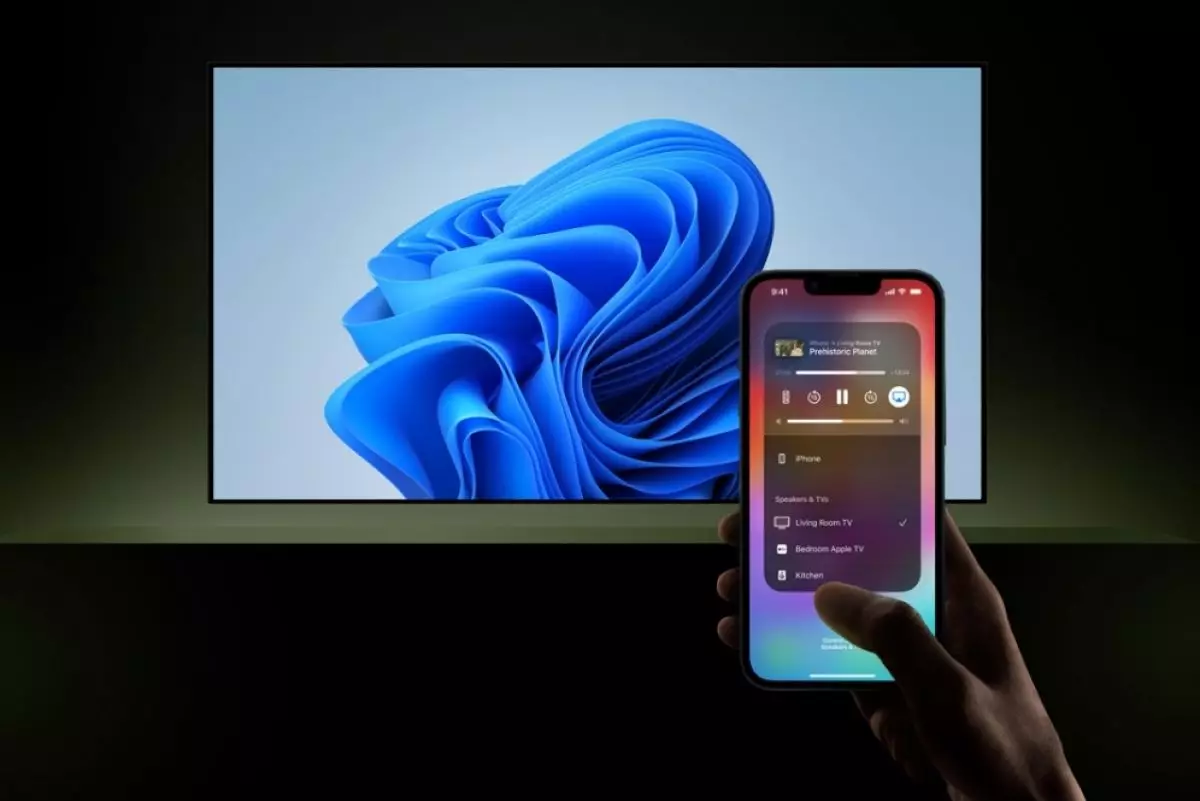
foto: apple/wallpapercave
Techno.id - AirPlay, teknologi streaming nirkabel Apple yang mirip dengan Miracast ini menawarkan beberapa keuntungan, yang utama adalah kenyamanan. Pengguna perangkat Apple tinggal mengetuk AirPlay, memilih perangkat, dan selesai.
-
Cara mirroring dan mengontrol ponsel Android dari PC Windows Mirroring sangat berguna untuk menyajikan konten ponsel kepada audiens yang lebih luas tanpa kerumitan
-
4 Cara mentransfer file dari iPhone ke PC Windows, bisa pakai kabel atau nirkabel Cara paling dasar untuk mentransfer file antara iPhone dan PC Windows adalah menggunakan kabel
-
5 Cara menjalankan perangkat lunak Windows di MacBook Kamu bisa menggunakan beberapa solusi ini untuk menjalankan software Windows di Mac
Namun seperti semua hal Apple, AirPlay tidak kompatibel dengan sistem lain. Meskipun kamu dapat menggunakan AirPlay di beberapa TV, hal itu dimungkinkan karena produsen harus membayar Apple untuk layanan ini.
Selain itu, AirPlay tidak berfungsi di perangkat non-Apple. Namun, karena kebebasan yang dimiliki pengembang di Windows, banyak solusi tersedia. Kendati kamu tidak dapat mengubah iPhone mencantumkan perangkat Windows untuk AirPlay, kamu dapat menginstal aplikasi di PC agar berfungsi seperti penerima AirPlay.
Aplikasi seperti X-Mirage bisa membuat penggunaan AirPlay di Windows menjadi sangat mudah. Berikut cara menggunakan AirPlay di Windows.
Cara mirroring AirPlay di Windows

Pencerminan (mirroring) layar dengan AirPlay di Windows memungkinkan kamu menampilkan layar perangkat iOS di monitor PC. Ini sangat berguna untuk presentasi, demonstrasi, atau sekadar menikmati konten pada layar yang lebih besar. Begini caranya.
1. Unduh dan instal X-Mirage di Windows. Aplikasi X-Mirage menyediakan uji coba 7 hari dengan akses ke semua fitur. Meskipun kamu dapat melewati batas waktu, harganya terjangkau USD20 atau sekitar Rp321 ribu. Jika kamu berencana sering menggunakan AirPlay di Windows, harga tersebut sepadan.
2. Setelah instalasi, kamu akan melihat ikon X-Mirage di baki sistem. Selanjutnya, pastikan perangkat iOS dan PC Windows kamu terhubung ke jaringan Wi-Fi yang sama. Ini sangat penting agar AirPlay berfungsi dengan baik.
3. Di perangkat iOS kamu, geser ke bawah dari sudut kanan atas untuk membuka Pusat Kontrol dan ketuk tombol Pencerminan Layar. Daftar perangkat AirPlay yang tersedia akan muncul. Pilih X-Mirage [nama PC kamu] dari daftar. Kamu juga dapat menyesuaikan nama AirPlay dari X-Mirage.
Layar perangkat iOS kamu sekarang harus dicerminkan pada monitor PC. Setelah terhubung, kamu dapat berinteraksi dengan iPhone atau iPad seperti biasa, dan semua tindakan akan dicerminkan di layar PC kamu. Aplikasi X-Mirage memungkinkan kamu menyesuaikan kualitas pencerminan dan pengaturan lainnya.
Cara menyajikan musik dan film dengan AirPlay di Windows
Streaming musik dan film dengan AirPlay melalui X-Mirage sangat lancar. Ini memungkinkan kamu memanfaatkan kemampuan audio superior PC atau menikmati konten pada layar yang lebih besar sambil mempertahankan kontrol atas pemutaran. Begini caranya.
1. Seperti sebelumnya, pastikan X-Mirage berjalan di PC Windows kamu dan kedua perangkat berada di jaringan Wi-Fi yang sama.
2. Buka aplikasi musik atau video pilihan kamu di perangkat iOS dan mulai putar konten yang ingin kamu streaming.
3. Ketuk ikon AirPlay (ikon segitiga dengan lingkaran konsentris) di dalam aplikasi media. Jika kamu sedang menonton sesuatu di galeri, opsi AirPlay ada di menu Bagikan.
4. Setelah mengetuk AirPlay, daftar perangkat AirPlay yang tersedia akan muncul. Pilih X-Mirage [nama PC kamu]. Audio atau video sekarang harus dialirkan ke PC.
X-Mirage berfungsi seperti penerima AirPlay, menangkap aliran media dari perangkat iOS kamu dan memutarnya di PC. Kamu dapat mengontrol pemutaran (putar, jeda, dan lewati) dari perangkat iOS atau antarmuka X-Mirage di PC. Untuk menghentikan streaming, cukup pilih perangkat iOS kamu sebagai output audio dari menu AirPlay.
Cara mirroring AirPlay di Windows
Cara lain menggunakan AirPlay di Windows
Meskipun X-Mirage adalah penerima AirPlay yang tangguh untuk Windows, beberapa alternatif menawarkan fitur serupa atau bahkan memberikan tambahan.
LonelyScreen
LonelyScreen adalah penerima AirPlay sederhana untuk Windows. Aplikasi ini memungkinkan kamu mencerminkan layar perangkat iOS dan mengalirkan konten audio atau video ke PC. Meskipun tidak memiliki beberapa fitur canggih seperti di X-Mirage, ap;likasi ini adalah pilihan yang baik untuk fungsionalitas AirPlay dasar.
5KPlayer
5KPlayer adalah pemutar media serbaguna yang berfungsi ganda sebagai penerima AirPlay. Aplikasi ini mendukung berbagai format video dan memungkinkan kamu mencerminkan layar perangkat iOS, mengalirkan media, dan bahkan mengunduh video online. Rangkaian fiturnya yang lengkap menjadikannya alternatif yang menarik untuk X-Mirage.
Reflector 4
Reflector 4 adalah penerima AirPlay premium lainnya yang dikenal dengan antarmukanya yang ramping dan fitur-fiturnya yang canggih. Aplikasi ini memungkinkan kamu mencerminkan beberapa perangkat secara bersamaan, merekam layar yang dicerminkan, dan melakukan streaming ke berbagai platform seperti YouTube dan Twitch. Fokus pembuatan dan berbagi kontennya menjadikannya pilihan popular di kalangan pendidik dan streamer.
Kodi
Kodi adalah perangkat lunak pusat media sumber terbuka dan gratis yang dapat diperluas dengan add-on untuk mendukung AirPlay. Dengan konfigurasi yang tepat, Kodi dapat bertindak sebagai penerima AirPlay, memungkinkan kamu mengalirkan media dari perangkat iOS ke PC. Aplikasi ini adalah pilihan yang baik untuk pengguna yang sudah menggunakan Kodi untuk manajemen media mereka. Selain itu, Kodi tersedia di Android TV dan kamu dapat menggunakannya untuk mengubah TV menjadi penerima AirPlay.
AirDroid
AirDroid pada dasarnya adalah alat transfer file dan pencerminan layar untuk perangkat Android. Namun, dengan fitur AirDroid Cast, kamu juga dapat mencerminkan layar perangkat iOS ke halaman web lokal dan mengaksesnya dari perangkat apa pun, seperti Windows.
Menggunakan AirPlay di Windows dapat sangat meningkatkan pengalaman media dan memberi kamu lebih banyak fleksibilitas dalam cara berinteraksi dengan perangkat iOS, apa pun aplikasi yang kamu pilih.
BACA JUGA :
- Apple dikabarkan bakal memamerkan Project Greymatter di acara WWDC 2024
- 7 Cara memperbaiki mikrofon iPhone yang tidak berfungsi
- 2 Metode cepat dan sederhana mentransfer data dari perangkat Android ke iPhone
- Cara menemukan dan memilih game terbaik untuk dimainkan di Apple Arcade
- 5 Perubahan terbesar yang dikabarkan bakal hadir di iPhone 16 Pro Max
(brl/red)